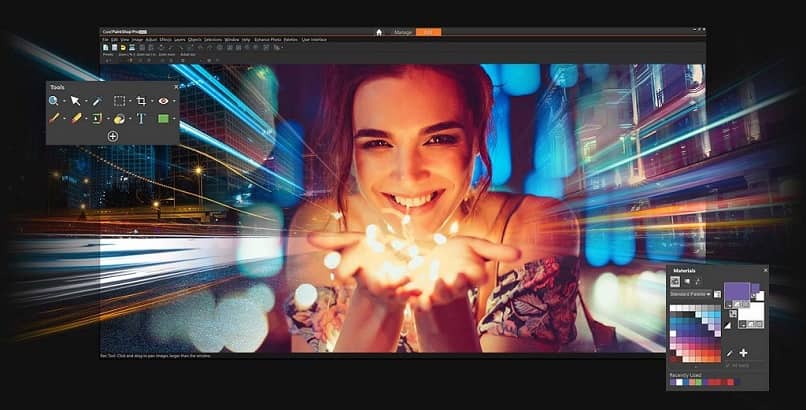
Corel -valokuvamaali, on yksi työkaluista, jotka Adobe asettaa käsiinne valokuvien muokkaamisen helpottamiseksi, tässä näytämme, miten voit sijoittaa valotehosteen helposti.
Päällekkäisten valojen vaikutus voi antaa sinulle a koskettaa valokuviasi ammattimaisemmin ja joskus hauskemmin, sen oppiminen on perustavaa laatua.
Jos haluat kokeilla valokuviasi, Corel Photo Paint -ohjelma on oikea siihen. Tällä ohjelmalla on suuri määrä tehosteita, jotka antavat valokuvillesi ainutlaatuisen kosketuksen riippumatta siitä, käytätkö tätä työkalua valokuvien korjaamiseen vai haluatko antaa sille uuden lähestymistavan, jossa on tehosteita, kuten liikkeen epäterävyyttä.
Mitä sinun pitäisi tehdä valaistustehosteen asettamiseksi?
Ensimmäinen asia, joka sinun pitäisi tehdä, on valita kuvan ja saada käsityksen valoista, jotka haluat sijoittaa ja tietysti on asennettava Corel Photo Paint.
Suosittelemme, että kun projekti on avattu, kopioi kerros, jotta vältät pysyvien muutosten tekemisen, joten voit kokeilla erilaisia asioita.
Kopioidun kerroksen läpinäkyvyys
Kopioidussa kerroksessa alat toimia, sopeutua sävy, kylläisyys ja vaaleus niin värit näyttävät hieman läpikuultamattomilta.
Luo valot
Avaa uusi kerros kokonaan tyhjästä, täällä alat lisätä valoja, voit tehdä tämän toimenpiteen toistuvasti lisätäksesi useita valoja tai voit tehdä ne kaikki samassa kerroksessa.
Älykäs täyttö
Jatka ”Älykäs täyttö”, Tällä lisäät valot, aloita valitsemalla työkalu, saat sen näytön vasemmalle puolelle, yleensä alakulmaan.
Napsauta nyt ”Muokkaa täytettäLöydät sen työkalupaneelin yläosasta, kun avaat tämän valikon, sinun on muokattava täyttöväriä.
Sinun on käytettävä vahvaa väriä ja valkoista, sinun on myös nostettava värin läpinäkyvyyttä, voit tehdä tämän napsauttamalla sitä ja kantamalla kohteen ”Läpinäkyvyys ”100%”.
Jos väri ei näy paljon, voit vähentää läpinäkyvyyttä hieman, joten saat sen näyttämään paremmalta aseta täytteen muoto, pyöreä, kolmio, suorakulmainen, sinulla on useita vaihtoehtoja.
Etsi valo
Valitsemasi tavan mukaan sinun on annettava paikka valolle, aseta se siten, että se ei peitä liikaa valokuvan tärkeitä kohtia, esimerkiksi kasvoja.
Kun olet valinnut paikan, johon valo syttyy, paina ”Käytä”, Nyt sinun tarvitsee vain muuttaa sen kerroksen sekoitusmuotoa, johon asetit valon, ja valita”Päällekkäisyys”.
Toista nämä vaiheet useita kertoja, muokkaa kerrosten väriä ja aseta valot haluamaasi paikkaan, niin saat valokuvallesi upean värin.
Riskialtista mutta hauskaa vaihtoehtoa on työskennellä neonvalotehosteen kanssa, mikä antaa sinulle mahdollisuuden muokata sitä haluamallasi tavalla.
Lisää muutama kimallus
Tämä kohta on valinnainen, jos haluat lisätä valokuvallesi pieniä kimalluksia, voit luoda uuden kerroksen ja käyttää harjatyökalua.
Valitse harjatyyppi, joka muistuttaa parhaiten korostettavia korosteita, aseta heijastukset valokuvaan ja sitten vaihda väri valkoiseksi ja lisää sen läpinäkyvyyttä.
Nyt sinun tarvitsee vain vaihtaa sekoitustilaksi ”Päällekkäisyys”, Siirry pyyhkimiseen työkalulla”Luonnos”Heijastuspisteet jäävät valokuvan kasvoille tai keskipisteisiin.
Muutamia suosituksia
Numerosta riippumatta suosittelemme käytä eri värejä jokaiselle värille, joten voit muuttaa mitä tahansa yksityiskohtaa ilman vaaraa vahingoittaa muita esineitä.
Muista aina luo toinen kerros alkuperäisestä valokuvasta ennen kuin teet sille muutoksia, joten vältät sen vahingoittamisen tai muutoksen luomisen, josta et pidä myöhemmin.

Pelaa läpinäkyvästi, antaa kuvalle enemmän tai vähemmän väriä haluamallasi tavalla, jotta voit tarkentaa tiettyjä kohtia tai muuttaa väriä valokuvassa. Jos haluat käyttää piirtoheitinkalvoja, sinun tulee myös tietää eri tyypit, joita editori tarjoaa sinulle.
Pelaa yksityiskohdilla, jotta voit löytää erilaisia asioita ja saavuttaa a ammattimaisempi viimeistely Corel Photo Paint tarjoaa valokuvillesi monia työkaluja, sinun tarvitsee vain käyttää niitä.
Lopuksi toivomme, että tästä opetusohjelmasta on sinulle paljon apua ja voit sijoittaa valojen vaikutus missä tahansa valokuvassa ilman haittaa.